Cosa sapere
- Assicurati che il tuo dispositivo sia aggiornato, controlla la connessione di rete e assicurati che i dati cellulare siano abilitati per Maps.
- Assicurati che Maps abbia accesso alla tua posizione e che il volume della voce sia alzato.
- Se tutto il resto fallisce, vai su Impostazioni> Generali> Trasferisci o ripristina iPhone> Ripristina> Ripristina posizione e privacy.
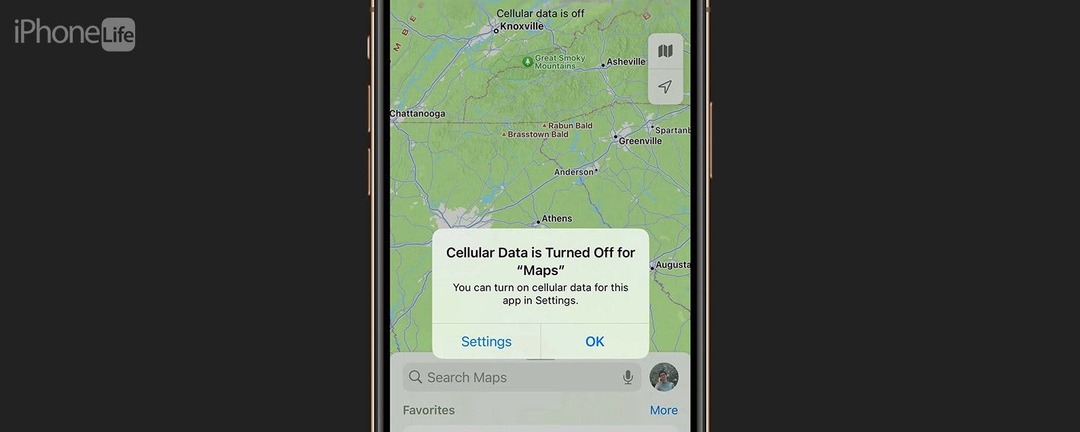
Quindi stai per intraprendere un lungo viaggio ma Apple Maps non funziona? Ti aiuteremo a rimetterti in viaggio in men che non si dica. Di seguito, troverai i nostri migliori suggerimenti per correggere il malfunzionamento di Apple Maps.
Cosa fare quando Apple Maps non funziona
Quando il tuo iPhone non funziona come dovrebbe, la prima cosa da fare è riavviare il dispositivo e Controlla gli aggiornamenti. Apple rilascia regolarmente nuove versioni di iOS per aggiungere nuove funzionalità e correggere bug, quindi potresti semplicemente aver bisogno di un aggiornamento software per riparare la tua app Maps. Se ciò non risolve il problema, i suggerimenti di seguito dovrebbero aiutare. Per ulteriori consigli sulla risoluzione dei problemi di iPhone, assicurati di farlo
iscriviti per il nostro suggerimento gratuito del giorno notiziario. Ora, iniziamo con la risoluzione dei problemi di Apple Maps che non funziona.1. Controlla la tua connessione di rete
Apple Maps richiede una connessione di rete per fornirti indicazioni precise. Se il riavvio e l'aggiornamento del tuo iPhone non hanno risolto il problema, puoi ricontrollare la connessione di rete aprendo il Centro di controllo. Puoi farlo sugli iPhone più recenti scorrendo verso il basso dal bordo in alto a destra e scorrendo verso l'alto dal bordo inferiore sugli iPhone con un pulsante Home.
Qui, controlla in alto a sinistra per assicurarti di essere connesso alla rete del tuo operatore e di avere una connessione forte:
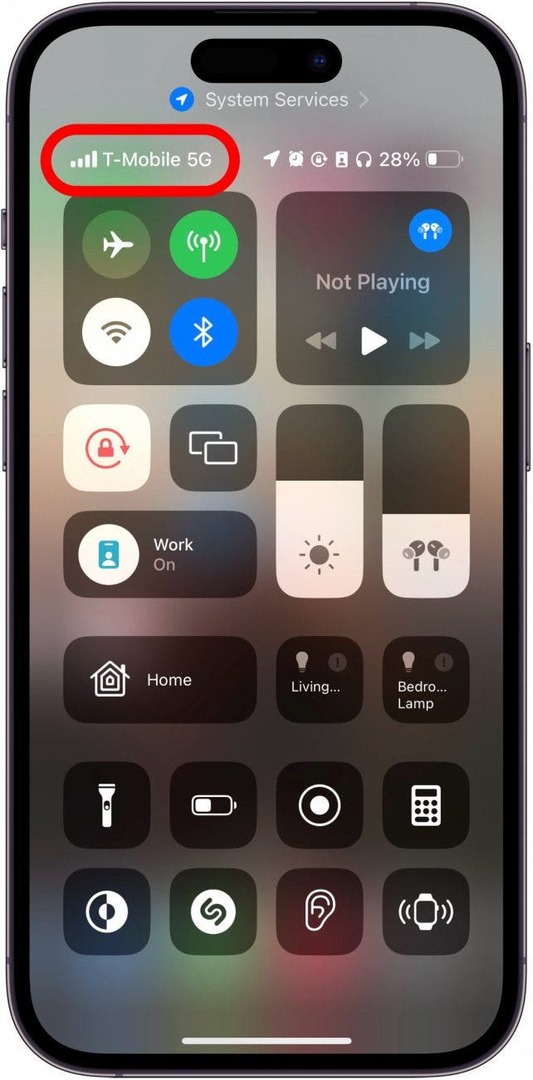
2. Conferma che il cellulare è abilitato
Se la tua connessione di rete è forte, ma il GPS del tuo iPhone non funziona, potresti aver disattivato accidentalmente i dati cellulare per l'app Maps:
- Apri il Applicazione Impostazionie tocca Cellulare.
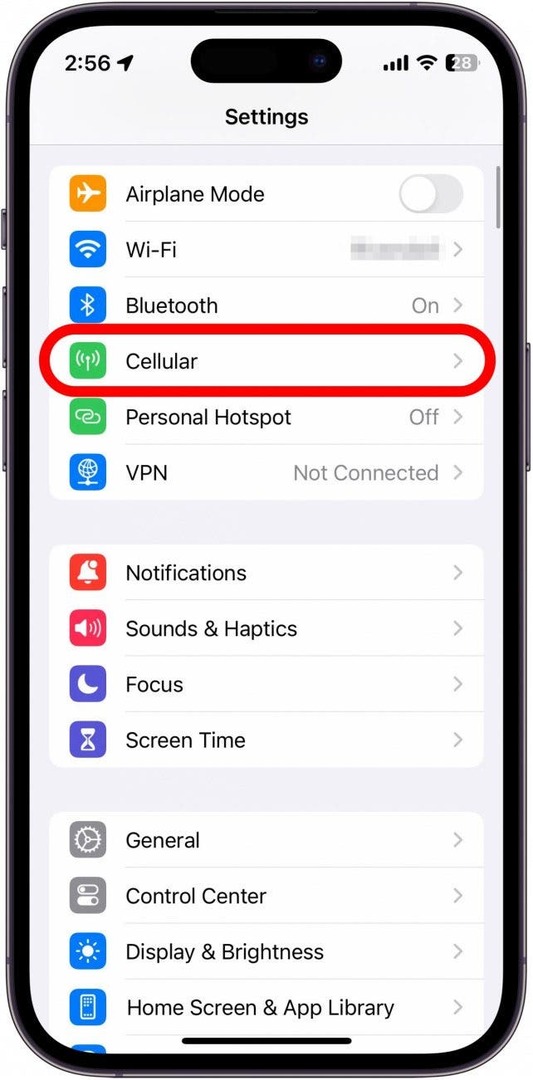
- Scorri l'elenco delle app e trova il file Applicazione Mappe.
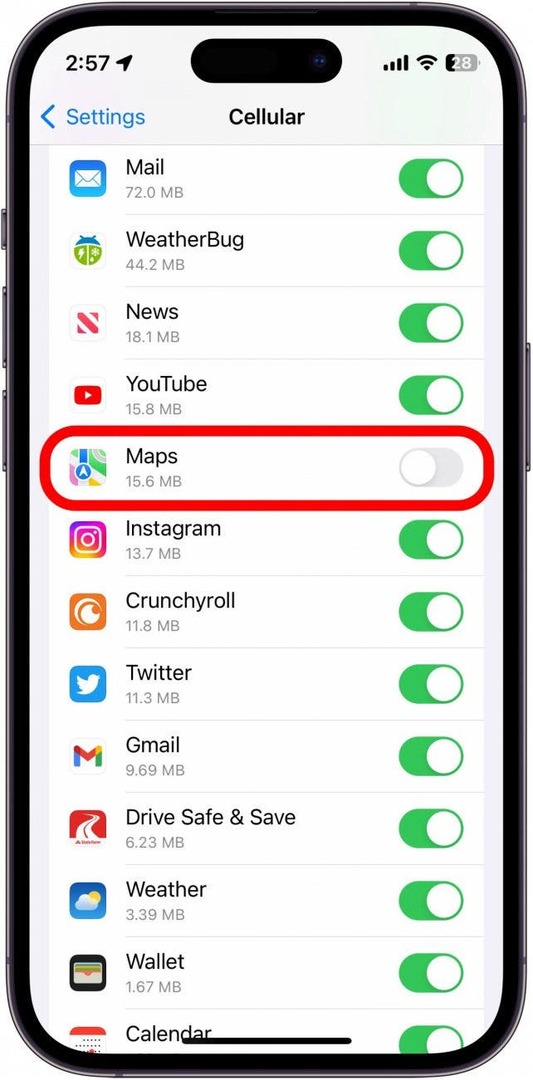
- Assicurati che l'interruttore per Maps sia verde e posizionato a destra.
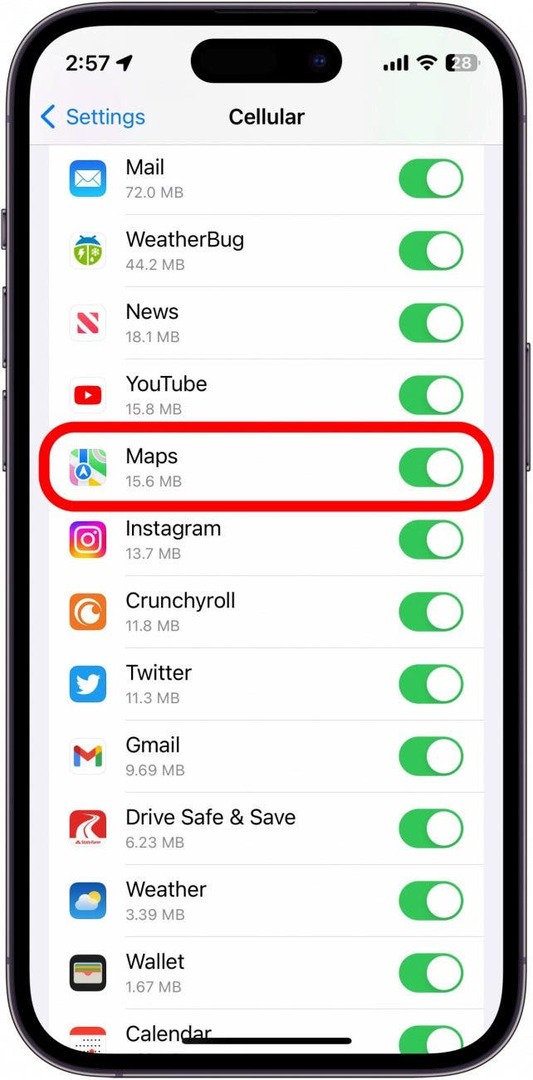
Dopo aver confermato che Apple Maps ha accesso ai dati cellulari, controlla se sei in grado di utilizzare l'app. Se i problemi persistono, puoi passare alla sezione successiva.
3. Controlla le impostazioni della posizione di Apple Maps
Se Apple Maps non si sta caricando o non ti mostra le indicazioni corrette, potresti voler controllare le impostazioni della tua posizione. Per fare ciò, puoi seguire i passaggi in questo articolo su come attivare e disattivare i servizi di localizzazione. Verifica che l'app Maps abbia accesso alla tua posizione in modo che possa visualizzare le indicazioni stradali corrette.
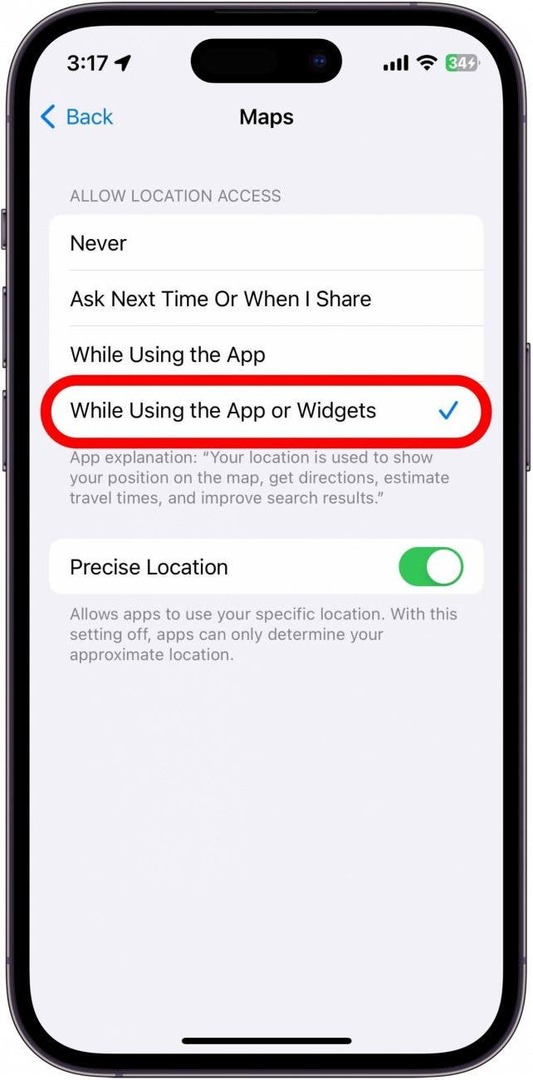
4. Cambia il volume vocale di Apple Maps
Forse il problema che stai riscontrando non riguarda Maps o le sue indicazioni ma con la voce. Se hai trovato questo articolo perché Apple Maps non parla, controlla che il volume della voce sia impostato correttamente. Puoi regolare il volume della voce di Apple Maps nell'app Impostazioni. Puoi anche verificare che il volume del tuo telefono sia alto premendo il pulsante di aumento del volume sul lato del telefono.
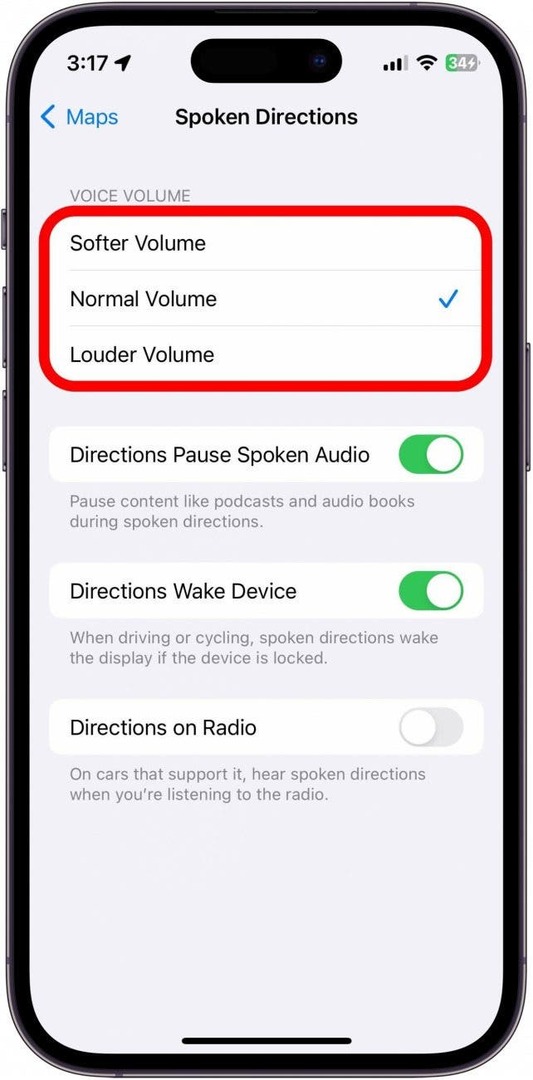
5. Come ripristinare le impostazioni di posizione e privacy
Come ultimo tentativo, se le mappe del tuo iPhone non funzionano, puoi ripristinare la tua posizione e le impostazioni sulla privacy.
Avvertimento: Lo consiglierei solo se nient'altro sembra funzionare, poiché, come suggerisce il nome, ripristinerà tutte le impostazioni di posizione e privacy. Le app non avranno più accesso alla tua posizione e alle impostazioni sulla privacy fino a quando non concederai loro l'accesso quando le riaprirai per la prima volta.
Ecco come reimpostare la posizione e le impostazioni sulla privacy:
- Apri il Applicazione Impostazionie tocca Generale.
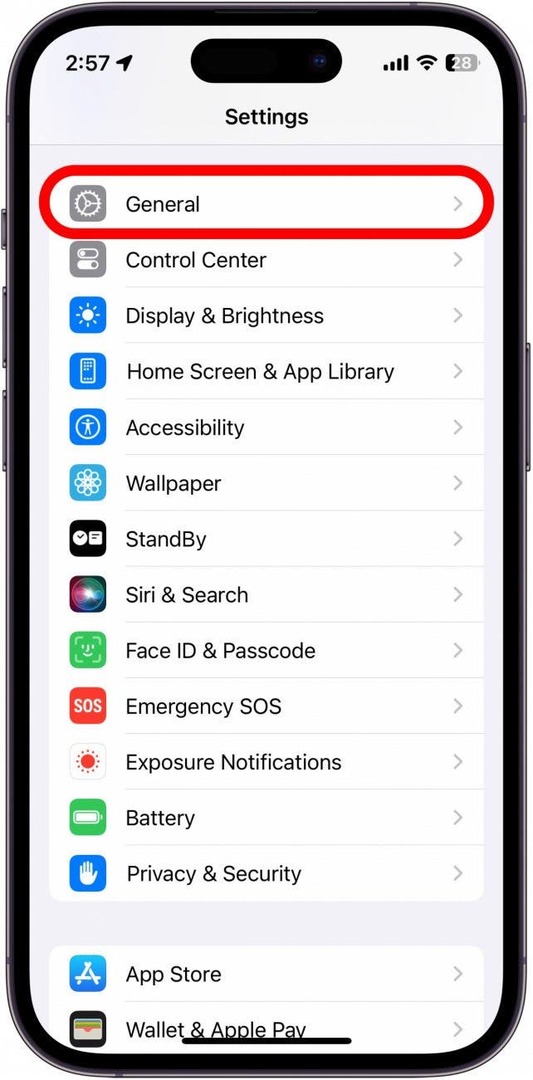
- Scorri verso il basso e tocca Trasferisci o reimposta iPhone.
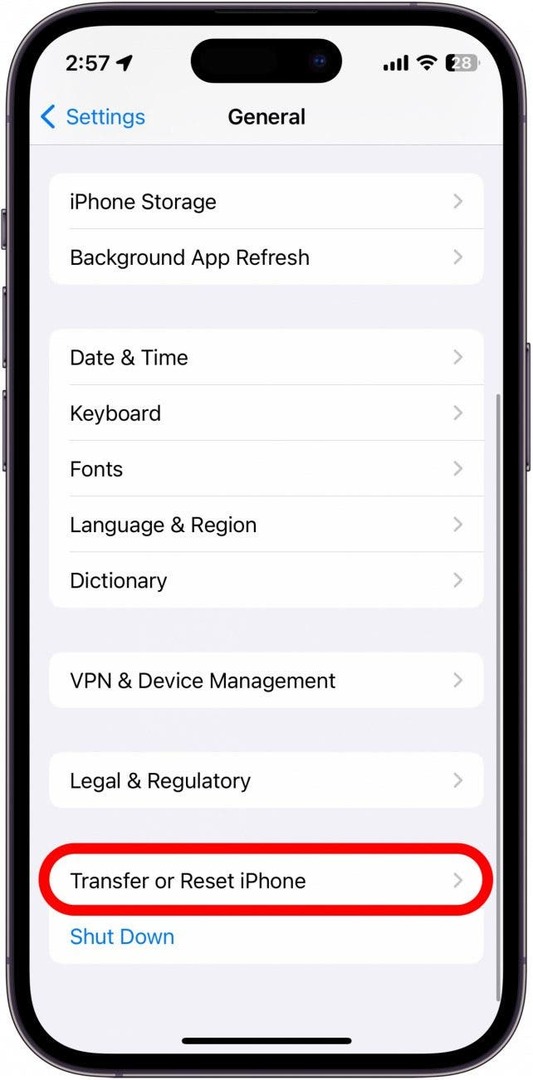
- Rubinetto Ripristina.
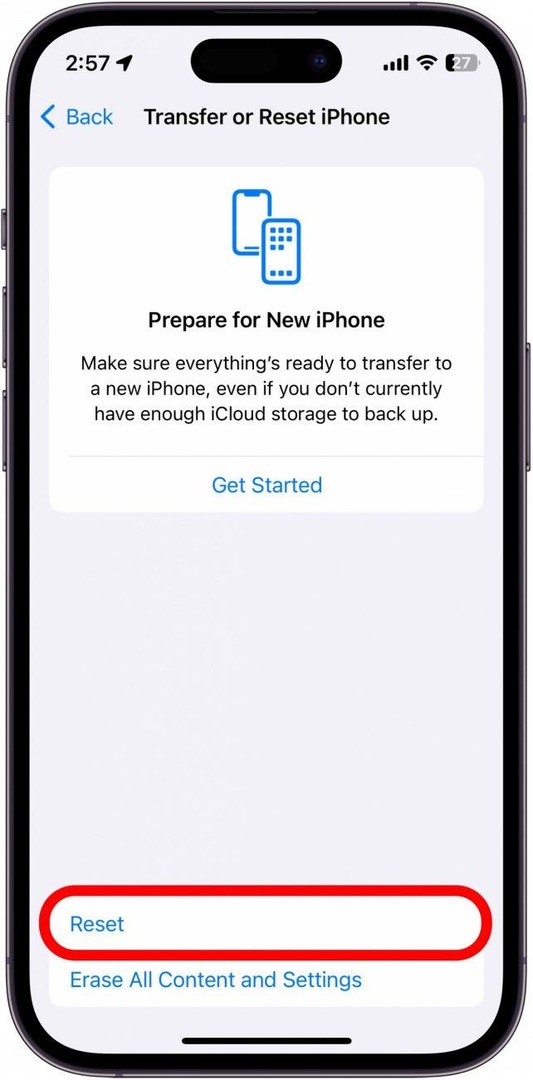
- Rubinetto Reimposta posizione e privacy.
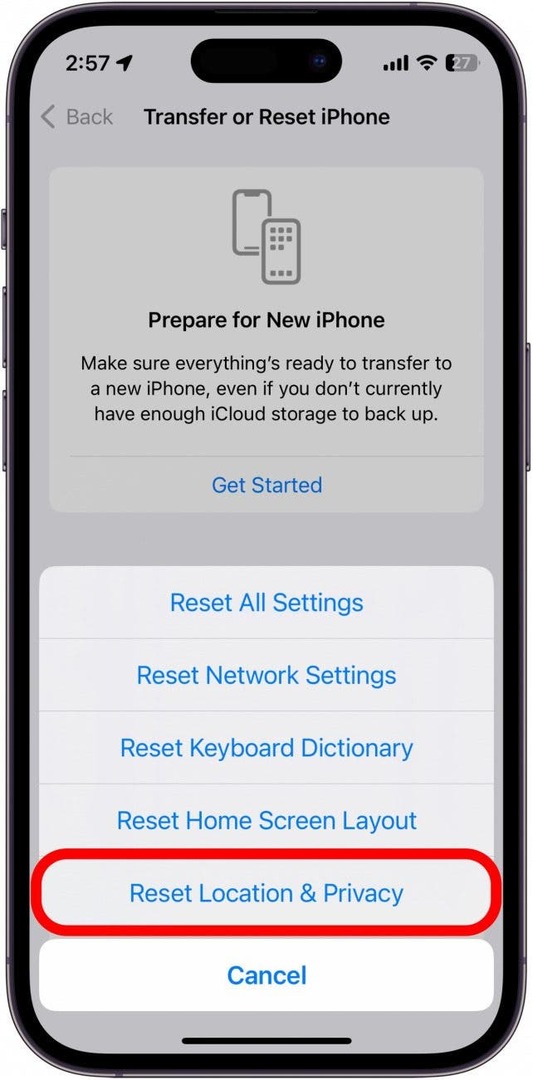
- Inserisci il passcode del tuo dispositivo.
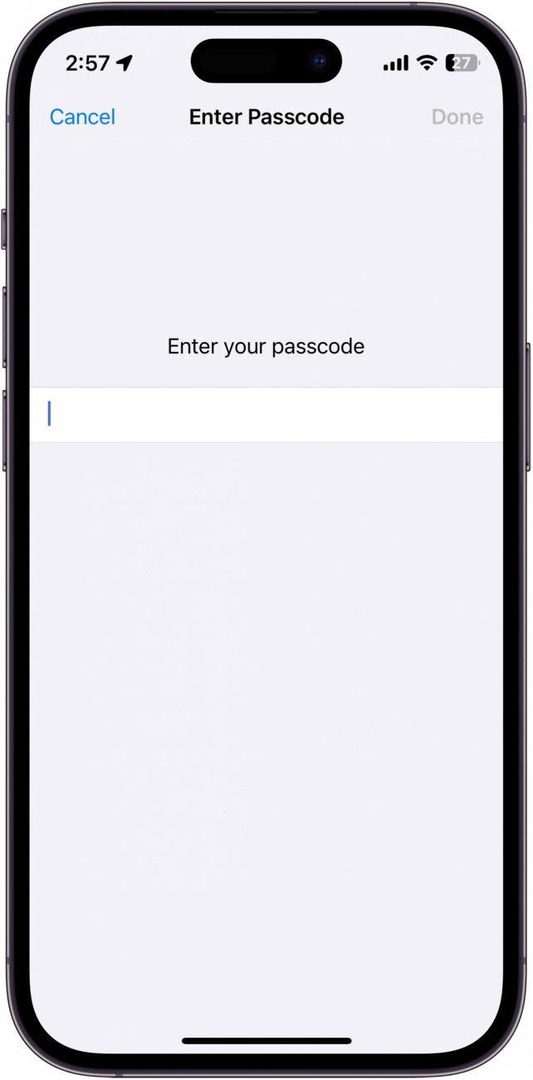
- Rubinetto Ripristina le impostazioni.
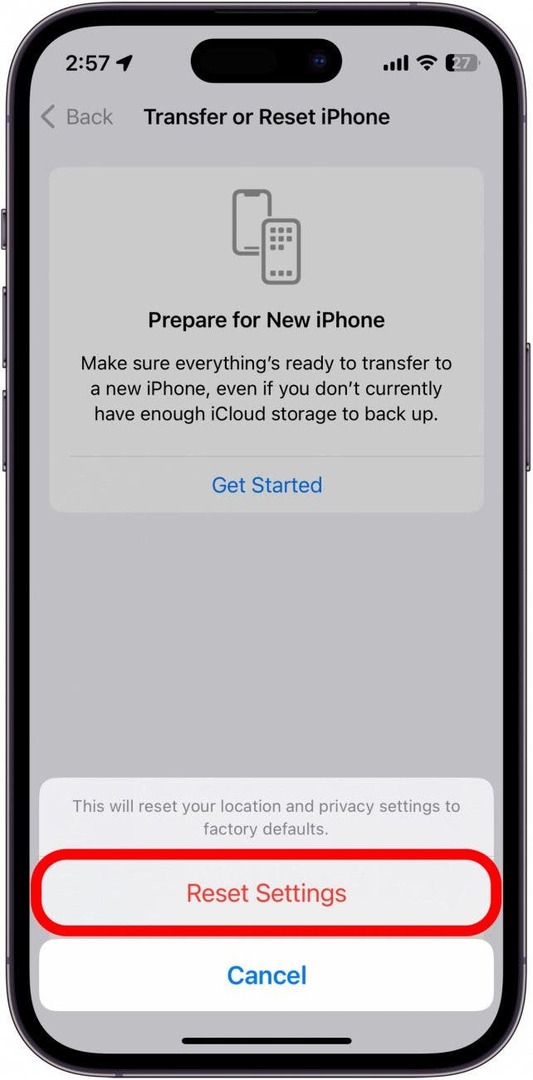
Le tue impostazioni sulla privacy verranno ora ripristinate ai valori predefiniti di fabbrica. Se nessuna delle soluzioni di cui sopra funziona, potrebbe esserci un problema con il tuo dispositivo, nel qual caso lo farei consiglia di portare il dispositivo in un Apple Store locale o di contattare l'assistenza Apple per ulteriori informazioni assistenza.